DS4Windows no detecta el controlador en Windows 11/10 [resuelto]
![DS4Windows no detecta el controlador en Windows 11/10 [resuelto]](https://ilinuxgeek.com/storage/img/images/ds4windows-not-detecting-controller-in-windows-11-10-[solved]_15.png)
- 1039
- 245
- Mario Gollum
Sony lanza los mejores controladores con cada iteración de los lanzamientos de PlayStation. Pero, no puede usar directamente estos controladores con máquinas de Windows sin usar un emulador llamado DS4Windows. A veces, DS4Windows puede no detectar su controlador. Incluso arroja este mensaje de error "No hay controladores conectados (máx 4)". Entonces, si eso sucede, ¿qué debes hacer?? Siga estas soluciones para solucionar el problema para que pueda disfrutar de los juegos de su PC con su controlador de choque dual en poco tiempo.
Soluciones -
1. Lo primero que debe verificar es si la batería del controlador es baja o está completamente muerta. En ese caso, apague y desconecte el controlador primero, luego, cargalo por separado. Entonces, puede volver a conectarte y disfrutar a través de DS4Windows.
2. Cierre de vapor mientras se conecta por primera vez. Steam tiene la capacidad de configurar y cargar la configuración del controlador que a menudo causa interferencia con los emuladores.
Tabla de contenido
- FIJAR 1 - Reinicie los DS4Windows
- FIJAR 2 - Desinstalar el controlador y el controlador
- FIJAR 3 - Vuelva a habilitar el dispositivo
- Fix 4 - Restablecer el DS4
- FIJAR 5 - Use el escáner de cambios de hardware
- FIJAR 6 - Use las últimas ds4windows
FIJAR 1 - Reinicie los DS4Windows
Intente dejar de iniciar el DS4Windows para que se conecte al controlador.
1. Asegúrese de que el controlador de doble choque esté alimentado.
2. Lento, Ds4windows en tu ordenador.
3. Entonces, ve al "Controladores" pestaña.
4. Aquí, toque "Detener"Para dejar de ejecutar el DS4Windows.
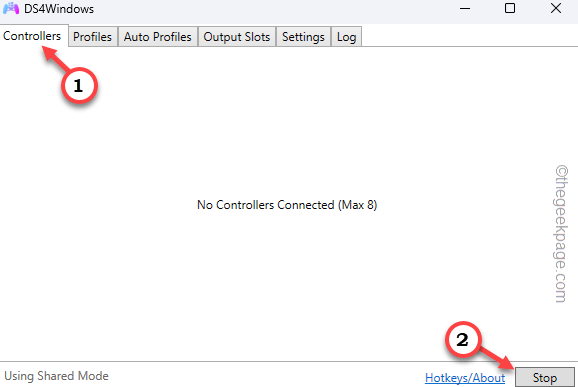
5. Espera un rato. Luego, regrese a la misma página y esta vez, haga clic ""Comenzar"Para comenzar el emulador.
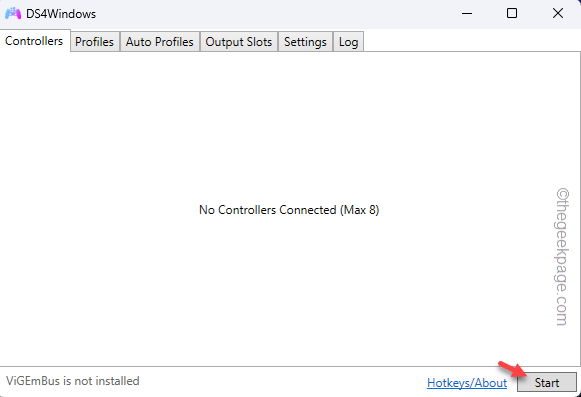
Ahora, intente verificar si DS4Windows ha identificado el controlador o no.
FIJAR 2 - Desinstalar el controlador y el controlador
Por lo general, cuando el controlador del controlador ya está instalado en su dispositivo, DS4Windows puede no detectarlo correctamente.
Antes de continuar, cierre DS4Windows y no olvide desconectar/ separar el controlador.
1. No puedes abrir directamente Dispositivos e impresoras En Windows 11. Entonces, abra la configuración.
2. Allí, en el panel izquierdo, seleccione "Bluetooth y dispositivos".
3. Ahora, en el panel de la derecha, haga clic ""Dispositivos".
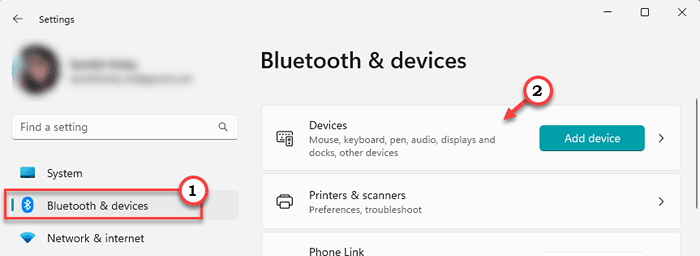
4. Verá una vista completa de todos los dispositivos que ha conectado. Incluso que están desconectados aparecerán aquí.
5. Baja y haga clic en el "Más dispositivos y configuraciones de impresora"Opción para abrir eso.
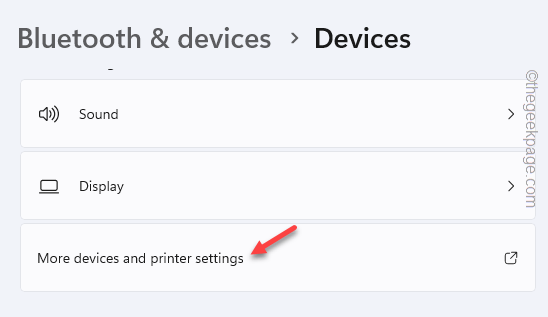
6. Esto lo llevará a la página de dispositivos e impresoras.
7. Allí, busca el gamepad. Una vez que haya encontrado eso, toque a la derecha y haga clic "Propiedades"Para abrir eso.
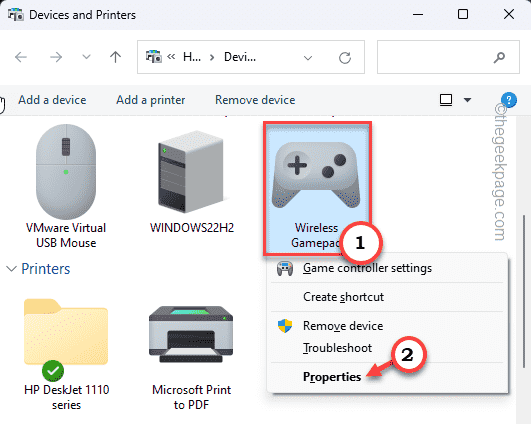
8. En la página de propiedades, vaya al "Hardware" pestaña.
9. Ahí, busca el "Controlador de juego que cumple con HID" dispositivo. Justo, doble toque para abrir eso.
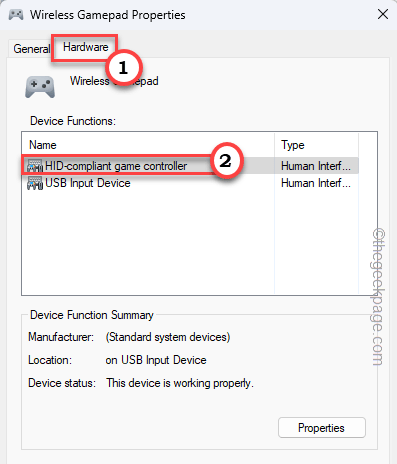
10. En la página de propiedades del controlador de juego que cumple con HID, debes ir al "General".
11. Entonces, toque "Cambiar ajustes" Para abrirlo.
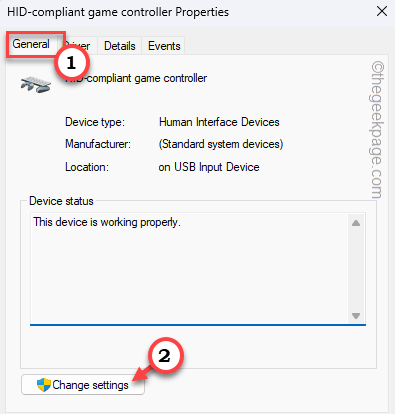
12. Después de esto, puede cambiar la configuración. Entonces, dirígete al "Conductor" sección.
13. Entonces, toque "Desinstalar dispositivo"Desinstalarlo desde su computadora.
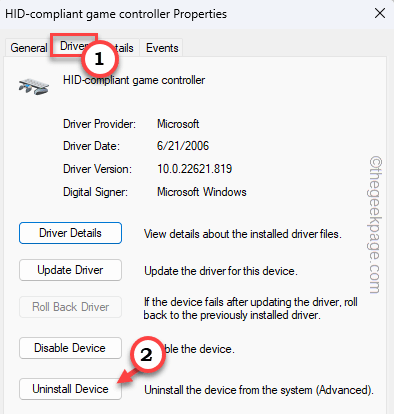
14. Aparecerá un mensaje de advertencia. Entonces, toque "Desinstalar" Para hacer eso.
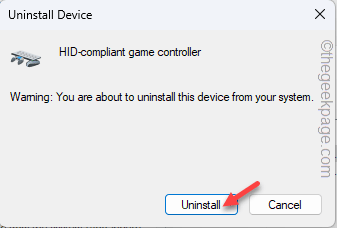
Después de eso, inicie ds4windows y comience. Reconocerá inmediatamente el controlador de doble choque.
FIJAR 3 - Vuelva a habilitar el dispositivo
Existe la posibilidad de que Emprendedor La funcionalidad del dispositivo está deshabilitada en su computadora. Permitir que lo use en ds4windows.
1. Al principio, presione el Ganar la llave y escriba "dispositivos"En la barra de búsqueda.
2. Entonces, haga clic en "Configuración de Bluetooth y otros dispositivos"Para abrir eso.
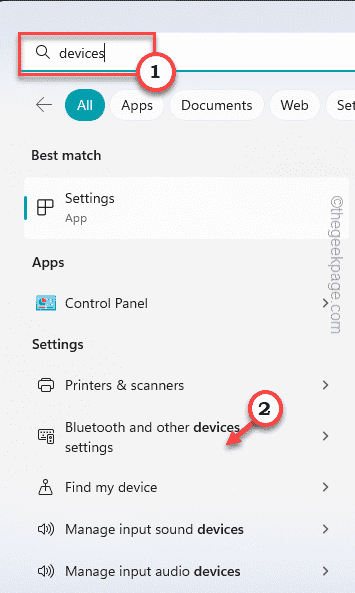
3. Luego, simplemente desplácese hacia abajo y toque el "Más dispositivos y configuraciones de impresora"Opción para abrir eso.
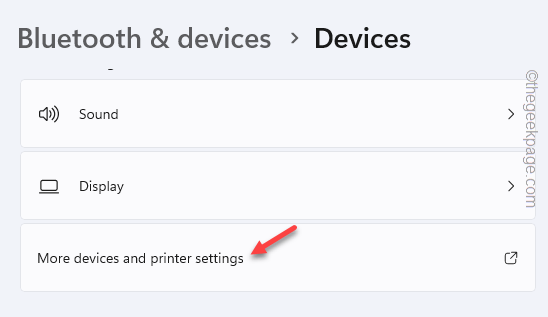
4. Puede llegar a la página de dispositivos e impresoras.
5. Aquí puedes ver el gamepad. Una vez que haya encontrado eso, toque a la derecha y haga clic "Propiedades"Para abrir eso.
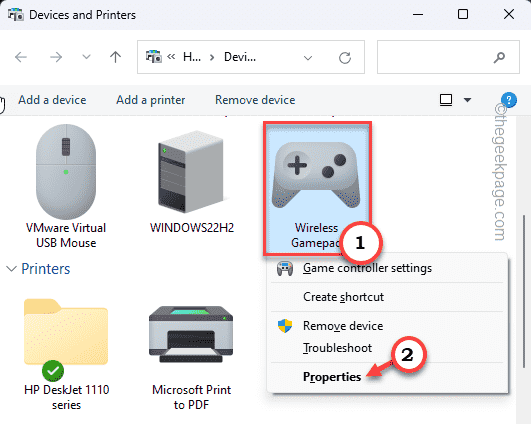
6. En la página de propiedades, vaya al "Hardware" pestaña.
7. Ahí, busca el "Controlador de juego que cumple con HID" dispositivo. Justo, doble toque para abrir eso.
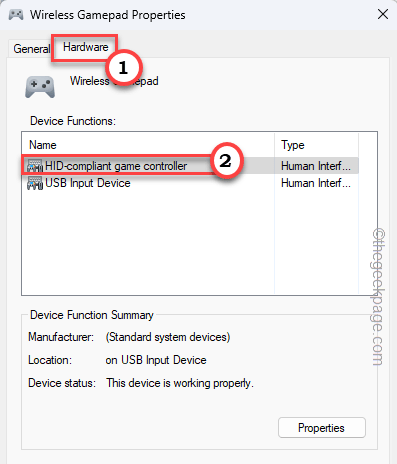
8. Puedes hacer cambios directamente aquí. Entonces, tienes que ir al "General" pestaña
9. Entonces, toque "Cambiar ajustes"Para obtener acceso para alterar la configuración.
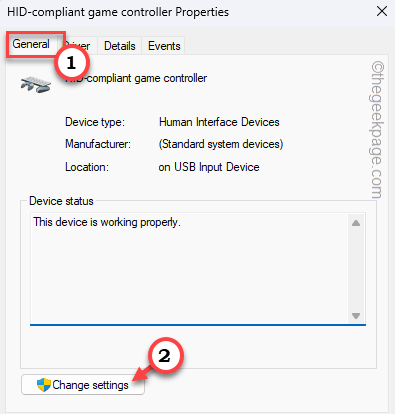
10. Ahora puede cambiar la configuración. Entonces, ve al "Conductor" sección.
11. Aquí, toque "Habilitar dispositivo"Para habilitar el dispositivo
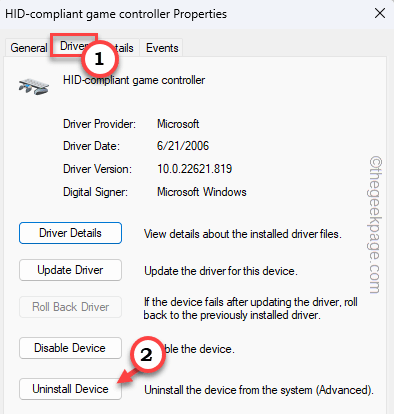
Después de esto, cierre el administrador de dispositivos.
Abra DS4Windows y conecte el gamepad y pruebe. Se conectará fácilmente.
Fix 4 - Restablecer el DS4
Estos pasos han solucionado el problema para muchos usuarios. Entonces, siga estos pasos minuciosamente.
1. Descargue el instalador de reproducción remota desde aquí. Utilizar el Instalador de reproducción remota Para instalarlo en su sistema.
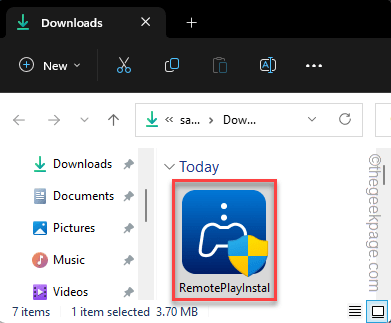
2. Entonces, presione el Ganar la llave y X llaves juntas.
3. A continuación, toque "Administrador de dispositivos"Para abrir eso.
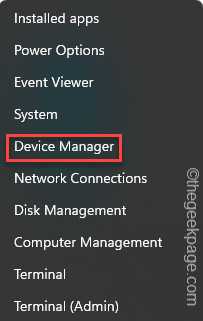
4. Cuando se abra el administrador de dispositivos, expanda todos los grupos e intente encontrar el "Controlador inalámbrico lib32".
5. Luego, toque a la derecha y toque "Desinstalar dispositivo".
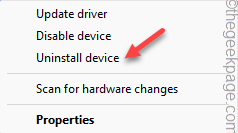
Cierre el administrador de dispositivos. Luego, conecte el controlador de doble sentido utilizando un cable USB a su sistema. Windows instalará automáticamente el controlador.
6. Puede iniciar un juego y probar remotos si eso funciona.
7. Simplemente desconecte el controlador y descargue ds4windows.
8. Grifo "Descargar"Para descargar la aplicación.
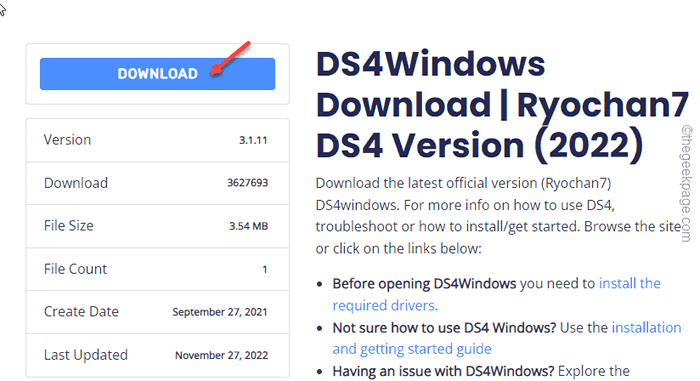
9. Lanzamiento Ds4windows y conecte el controlador. Compruebe si aparece en ds4windows.
10. Ahora, ve al "Ajustes" pestaña.
11. Ahí tienes que verificar el "Esconder ds4" caja.
12. Entonces, desmarque el "Swipe Touchpad para cambiar el perfil".
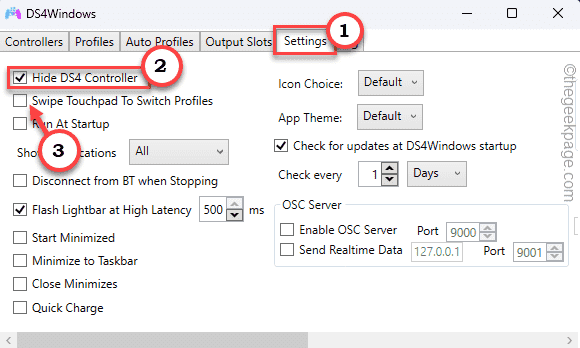
Compruebe si esto ayuda. Va a
FIJAR 5 - Use el escáner de cambios de hardware
Si recientemente ha conectado/actualizado el controlador GamePad, simplemente escanee su dispositivo para obtener cambios de hardware.
1. Puedes abrir directamente el Administrador de dispositivos. Presione la tecla WIN y el X llaves juntas.
2. Entonces, toque "Administrador de dispositivos"Para abrir eso.
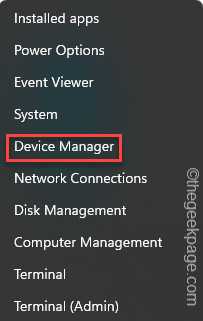
3. Cuando se abra la página Administrador de dispositivos, haga clic en "Acción".
4. Entonces, toque "Escanear para cambios de hardware".
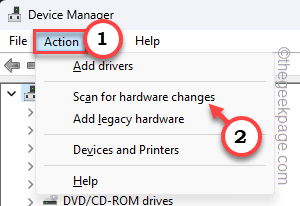
Una vez que haya escaneado todos sus dispositivos, abra ds4windows y pruebe.
FIJAR 6 - Use las últimas ds4windows
Existe la posibilidad de que todavía esté usando una versión anterior de DS4Windows. La versión anterior de la que estamos hablando es DS4Windows 1 de los Ays2kings 1.4.52. Esto es realmente bastante viejo y desactualizado y puedes distinguirlo del icono negro DS4Windows.
1. Descargue el último ds4windows.
2. Esto descargará el archivo zip. Ahora, extrae el "Ds4windows_3.1.11_x64" archivo.
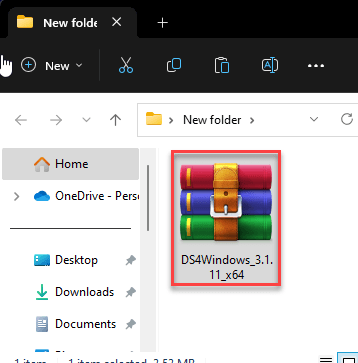
3. Esta es una versión portátil, por lo que no requiere ninguna instalación para que funcione.
4. Después de extraer el archivo, abra la carpeta extraída.
5. Allá, doble toque el "DS4Window" Para abrirlo.
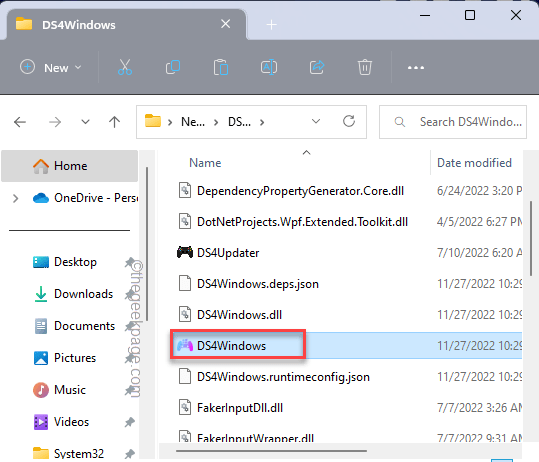
6. Según sus preferencias, puede seleccionar el Datos de aplicación o Carpeta de programa opción.
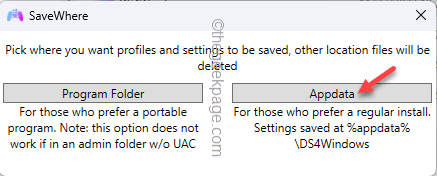
Ahora, puede usar fácilmente los DS4Windows para emular el controlador de doble choque.
Espero que esto resuelva el problema.
- « La aplicación de escritorio de WhatsApp no funciona / se abre en Windows 10 [resuelto]
- Cómo restaurar todos los servicios de Windows a la configuración predeterminada en Windows 11 »

